外部ソフトなどでパーティションの分割などのパーティションの編集などをするときに、BitLockerが有効のままの状態ですとパーティションの編集などができないため、こちらの記事にあるような方法でBitLocker(ディスクの暗号化)を無効にする必要があります。
このBitLockerの無効ですが、この記事をご覧になっている方の中には、パーティションの編集などは終わったので、セキュリティの観点から一度無効にしたBitLocker(ディスクの暗号化)を再び有効にしたいという方もいるかと思います。
そこで今回は、そのような方向けにこのようにWindows 10で一度解除したBitLockerを再び有効(BitLockerで暗号化済み)の状態にする方法について紹介していきます。

Windows 10で一度解除したBitLockerを再び有効(BitLockerで暗号化済み)の状態にする方法
①歯車アイコンをクリックする
まず、![]() をクリックして表示される歯車アイコンをクリックしてWindows 10の設定画面を開きます。
をクリックして表示される歯車アイコンをクリックしてWindows 10の設定画面を開きます。
![]()
②「更新とセキュリティ」をクリックする
次に設定画面内にある「更新とセキュリティ」をクリックして開きます。
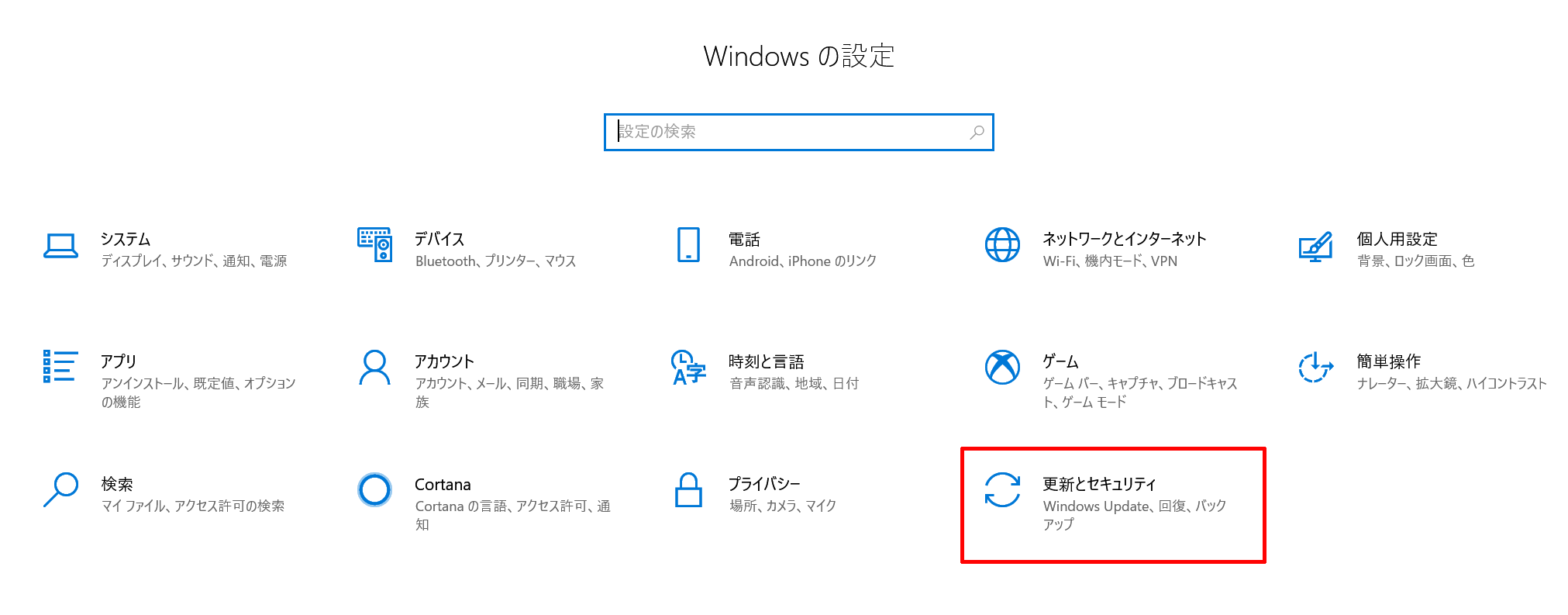
③「デバイスの暗号化」をクリックする
次に「更新とセキュリティ」内にある「デバイスの暗号化」をクリックして開きます。
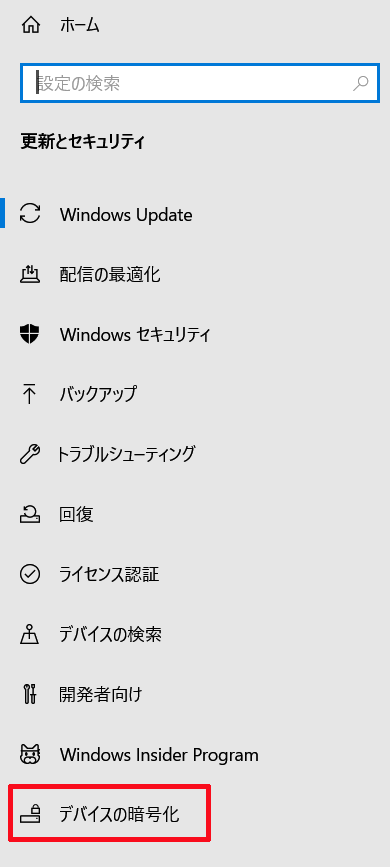
④デバイスの暗号化内にある「オンにする」をクリックする
最後に「デバイスの暗号化」の中にある「オンにする」をクリックします。

そうしますと、このように「デバイスの暗号化」が有効の状態となり、
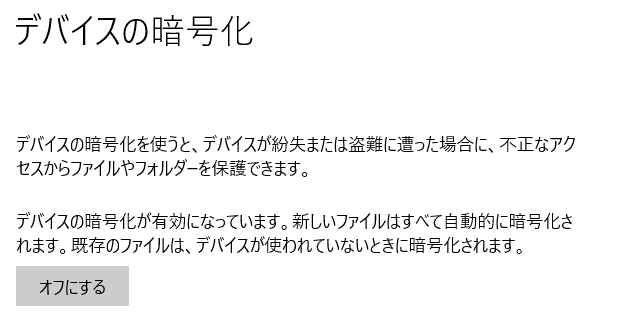
Windows 10で一度解除したBitLockerが再び有効(BitLockerで暗号化済み)の状態になります。

する方法-150x141.png)